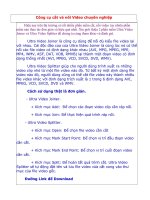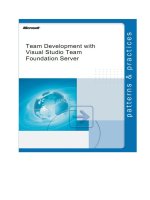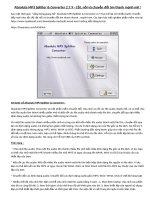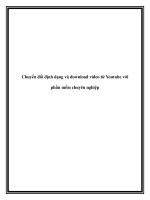Cắt, nối video chuyên nghiệp cho dân nghiệp dư pptx
Bạn đang xem bản rút gọn của tài liệu. Xem và tải ngay bản đầy đủ của tài liệu tại đây (121.79 KB, 5 trang )
Cắt, nối video chuyên nghiệp cho dân
nghiệp dư
Avidemux 2.5 là chương trình hoàn toàn
miễn phí, giúp cắt, nối các đoạn video thật
nhanh chóng và dễ dàng.
Chương trình được cung cấp tại đây (dung
lượng 9,84 MB).
Cài đặt xong, bạn kích hoạt biểu tượng cùng
tên Avidemux 2.5 trên màn hình desktop để
sử dụng ngay. Sau đó, thao tác cắt, nối theo
các bước sau:
Cắt video:
Đầu tiên, vào File > Open… (hay nhấn phím
tắt là Ctrl + O), rồi tìm mở tập tin video cần
cắt. Lưu ý: Trước khi mở tập tin, cần chọn
đúng định dạng của tập tin cần mở ở ô
Format trên giao diện chính. Nếu chọn sai
định dạng thì khi mở tập tin video ra,
chương trình sẽ mã hóa video sang định
dạng trong ô Format nên sẽ tốn khá nhiều
thời gian.
Sau đó, bấm Play (phím tắt: P) để xem. Đến
thời điểm cần cắt thì nhấn Pause (phím tắt:
P) để tạm dừng, rồi phím [ để thiết lập làm
điểm bắt đầu. Các thao tác cũng tương tự khi
thiết lập làm điểm kết thúc đầu.
Cuối cùng, vào File > chọn Save > Save
Video… (Ctrl + S) để lưu lại.
Nối video:
Thao tác nối video trên Avidemux 2.5 được
thực hiện tương đối dễ dàng. Trước khi thực
hiện, xác định các tập tin cần nối với nhau
với yêu cầu là cùng các thông số về kích
thước khung hình,…
Đầu tiên, bạn vào File > Open để mở tập tin
bắt đầu của đoạn video sau khi nối. Sau đó,
vào File > chọn Append… (phím tắt: Ctrl +
Alt + A), rồi tìm mở tập tin thứ 2, và tương
tự cho các đoạn video tiếp theo. Lưu ý: phải
chọn mở theo đúng thứ tự trước sau. Cuối
cùng, thực hiện lưu lại như khi cắt video.
Việc nối các đoạn video không yêu cầu cùng
định dạng, bởi vì bạn có thể giữ nguyên một
định dạng ở ô Format để mọi đoạn video khi
mở đều được mã hóa về một mối.